FAX-1360
Usein kysytyt kysymykset ja vianmääritys |
Tulostusjälki on huonolaatuista.
Brother on suunniteltu käyttämään tietyntyyppistä mustetta, jonka käyttö takaa parhaan mahdollisen tulostuslaadun. Muiden valmistajien musteita käytettäessä ei saavuteta parasta mahdollista tulostuslaatua. Brother ei suosittele käyttämään laitteessa uudelleentäytettyjä värikasetteja. Suosittelemme käyttämään vain aitoja Brotherin värikasetteja. Laitteelle soveltumattomien kasettien käyttäminen tai niiden asettaminen laitteeseen voi vahingoittaa laitetta ja kasetit voivat tuottaa epätyydyttävää tulostusjälkeä. Takuu ei korvaa tarvikekasettien käytöstä aiheutuneita ongelmia. Laitteen moitteettoman toiminnan ja parhaan tulostusjäljen takaamiseksi käytä vain aitoja Brother-kasetteja.
> Täältä saat lisätietoja alkuperäisistä Brother-tarvikkeista.
Tulostuspään puhdistaminen ja/tai pystysuoran kohdistuksen säätäminen voi parantaa tulostuslaatua. Selvittääksesi pitääkö tulostinpää puhdistaa tai kohdistusta säätää, tulosta Tulostuslaadun tarkistussivu.
Tässä kuvataan seuraavia tulostuslaatuongelmia:
-
Vaakasuorat valkoiset viivat tekstissä tai kuvissa
-
Teksti näkyy kahtena
- Himmeä teksti tai kuva
Tarkista seuraavat seikat ongelman mukaan.
-
Jos tulosteessa on vaakasuoria valkoisia viivoja tekstissä tai kuvissa (kuten kuvassa näkyy) tai teksti näkyy kahtena, jotkut pään suuttimet voivat olla tukossa ja ne on puhdistettava. Jatka vaiheesta 1 jossa neuvotaan miten tulostetaan tulostuslaadun tarkistussivu.

-
Jos tulostusjäljessä teksti näkyy kahtena (kuten kuvassa) tai kuvat ovat epäteräviä, täytyy suorittaa tulostusjäljen kohdistus. Jatka vaiheesta 2 jossa tulostetaan Kohdistustestisivu.
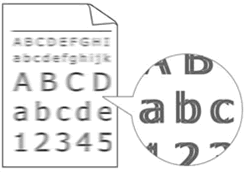
Vaihe 1: Tulostuslaadun tarkistaminen ja tulostuspään puhdistus
-
Tulosta Tulostuslaadun tarkistussivu
- Paina ohjauspaneelin näppäintä Ink Management.
- Valitse nuoli ylös ja alas-näppäimillä Testitulostus ja paina OK.
- Valitse nuoli ylös ja alas-näppäimillä Tulostuslaatu ja paina OK.
-
Paina Start.
- Tarkista huolellisesti Tulostuslaadun tarkistussivua, jolla on testikuvio, joka koostuu viistoista viivoista.
-
Vertaile juuri tulostetun testisivun tulostuslaatua alla oleviin kolmeen esimerkkiin:
(A) Koko testikuvio puuttuu: (B) Useimmat lyhyistä viistoista viivoista puuttuvat: (C) Muutamat lyhyistä viistoista viivoista puuttuvat: 
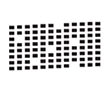
- Näytössä kysytään onko tulostusjälki hyvä. Jos ei ole, vastaa Ei painamalla 2.
-
Seuraavaksi näyttöön tulee kysymys Aloita puhdistus? (Start Cleaning?)
Vastaa Kyllä painamalla 1 jolloin laite aloittaa tulostuspään puhdistuksen. -
Kun tulostuspään puhdistus on valmis, paina Start. Uusi Tulostuslaadun tarkistussivu tulostuu.
-
Toista puhdistus ja laaduntarkistusprosessi noudattaen vaiheita 4-6.
-
Vertaa toista ja kolmatta Tulostuslaadun tarkistussivua ensimmäiseen, vaiheessa 1 tehtyyn tulosteeseen.
-
Jos ensimmäinen testituloste vastaa esimerkkejä (A) tai (B) etkä näe yhtään parannusta toisessa tai kolmannessakaan tulosteessa, ota yhteyttä Brother-huoltoon.
-
Jos ensimmäinen testituloste vastaa esimerkkejä (A) tai (B) ja näet jotain parannusta toisessa tai kolmannessakin tulosteessa, vaikkeivät ole täydellisiä, toista puhdistus ja laaduntarkistusprosessi kolme kertaa (yhteensä viisi kertaa). Jos et näe mitään parannusta, ota yhteyttä Brother-huoltoon.
- Jos ensimmäinen testituloste vastaa esimerkkiä (C) etkä näe yhtään parannusta toisessa tai kolmannessakaan tulosteessa, toista puhdistus ja laaduntarkistusprosessi kolme kertaa (yhteensä viisi kertaa). Jos et näe mitään parannusta, ota yhteyttä Brother-huoltoon.
-
Jos ensimmäinen testituloste vastaa esimerkkejä (A) tai (B) etkä näe yhtään parannusta toisessa tai kolmannessakaan tulosteessa, ota yhteyttä Brother-huoltoon.
- Paina Stop/Exit.
- Paina ohjauspaneelin näppäintä Ink Management.
- Valitse nuoli ylös ja alas-näppäimillä Testitulostus ja paina OK
- Valitse nuoli ylös ja alas-näppäimillä Tulostuslaatu. Paina OK.
- Paina Start –näppäintä. Kohdistustestisivun tulostus alkaa.
- Tarkastamalla tätä testitulostussivua, voit päätellä tarvitseeko kohdistusta säätää.
-
Tutki kohdistustestisivulta 600 dpi testikuviota. Jos kuvio numero 5 on lähimpänä mallia 0, kohdistus on kunnossa. Näytöllä kysytään haluatko säätää kohdistusta.
Esim: Onko kohdis. OK? (Is Alignment OK?)- Jos kuvio numero 5 kohdassa 600 dpi on lähimpänä mallia 0, paina 1 ja testi on valmis, jatka vaiheesta 7.
- Jos jokin muu kuvio kohdassa 600 dpi on lähimpänä mallia 0, paina 2 ja jatka vaiheesta 6.
- Valitse sen kuvion numero, joka parhaiten vastaa kuviota 0.
- Paina Stop/Exit.
Jos tulostuslaatu on edelleen huono, jatka vaiheesta 1 ja puhdista tulostuspää.
